Word简繁体转换技巧分享
时间:2025-09-22 20:15:45 376浏览 收藏
还在为Word文档的简繁体转换烦恼吗?本文为你提供一份详尽的Word简繁体转换实用教程,让你轻松掌握两种简便方法,快速实现文字的简繁体互换。无论是通过“审阅”选项卡还是“代码审查”功能,只需简单几步,即可完成转换。本文图文并茂,步骤清晰,即使是新手也能快速上手。告别繁琐的复制粘贴,提升你的工作效率,让你的Word文档更具专业性!快来学习如何利用Word自带功能,轻松搞定简繁体转换吧!
你知道Word里的简繁体转换功能怎么用吗?一起来了解具体操作方法吧!
1、 打开Word文档,输入中文文字。
2、 点击菜单栏中的代码审查功能即可。

3、 点击中文简繁转换功能,操作所示。
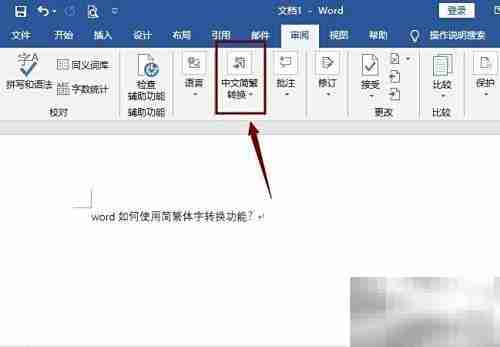
4、 选择简繁转换功能并点击确认。
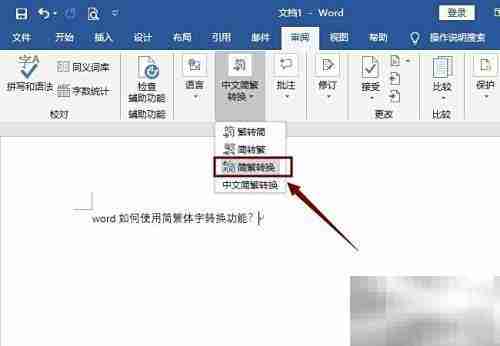
5、 若是简体中文,请转为繁体;若是繁体中文,请转为简体,最后点击确定完成操作。
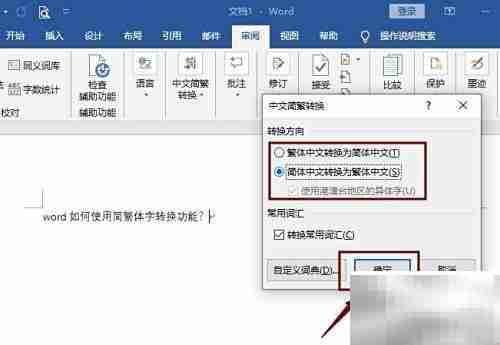
6、 最终效果所示,简繁体转换顺利完成。
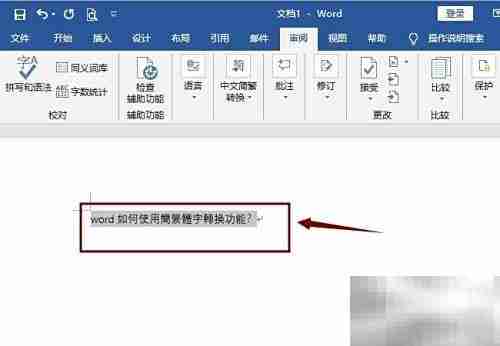
7、 打开Word文档,输入中文文字。
8、 点击菜单栏的审阅功能选项。
9、 点击简繁体中文转换选项。
10、 勾选简繁转换并点击确认。
11、 根据当前文字类型选择对应转换选项:简体转繁体或繁体转简体,确认选择后点击确定完成操作。
12、 简繁体转换已完成。
本篇关于《Word简繁体转换技巧分享》的介绍就到此结束啦,但是学无止境,想要了解学习更多关于文章的相关知识,请关注golang学习网公众号!
相关阅读
更多>
-
501 收藏
-
501 收藏
-
501 收藏
-
501 收藏
-
501 收藏
最新阅读
更多>
-
162 收藏
-
463 收藏
-
258 收藏
-
468 收藏
-
198 收藏
-
172 收藏
-
144 收藏
-
417 收藏
-
492 收藏
-
142 收藏
-
441 收藏
-
184 收藏
课程推荐
更多>
-

- 前端进阶之JavaScript设计模式
- 设计模式是开发人员在软件开发过程中面临一般问题时的解决方案,代表了最佳的实践。本课程的主打内容包括JS常见设计模式以及具体应用场景,打造一站式知识长龙服务,适合有JS基础的同学学习。
- 立即学习 543次学习
-

- GO语言核心编程课程
- 本课程采用真实案例,全面具体可落地,从理论到实践,一步一步将GO核心编程技术、编程思想、底层实现融会贯通,使学习者贴近时代脉搏,做IT互联网时代的弄潮儿。
- 立即学习 516次学习
-

- 简单聊聊mysql8与网络通信
- 如有问题加微信:Le-studyg;在课程中,我们将首先介绍MySQL8的新特性,包括性能优化、安全增强、新数据类型等,帮助学生快速熟悉MySQL8的最新功能。接着,我们将深入解析MySQL的网络通信机制,包括协议、连接管理、数据传输等,让
- 立即学习 500次学习
-

- JavaScript正则表达式基础与实战
- 在任何一门编程语言中,正则表达式,都是一项重要的知识,它提供了高效的字符串匹配与捕获机制,可以极大的简化程序设计。
- 立即学习 487次学习
-

- 从零制作响应式网站—Grid布局
- 本系列教程将展示从零制作一个假想的网络科技公司官网,分为导航,轮播,关于我们,成功案例,服务流程,团队介绍,数据部分,公司动态,底部信息等内容区块。网站整体采用CSSGrid布局,支持响应式,有流畅过渡和展现动画。
- 立即学习 485次学习
